Shodan是一個搜尋引擎,專門用來搜尋有連上網路的設備和服務,這名字常讓筆者想起 The Big Bang Theory 裡面的天才宅宅科學家 Sheldon......被制約一般的聰明腦.......不過,我也沒有這個困擾~
切回正題,Shodan的使用方式就像使用搜尋引擎一樣,輸入關鍵字即可。在首頁也有操作及常用查詢說明。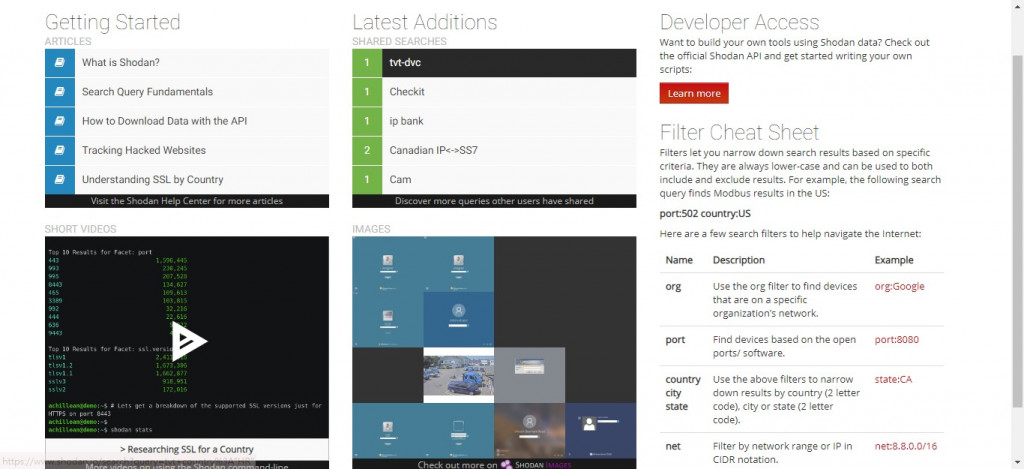
立馬來實作 - 搜尋「網路攝影機」
在搜尋欄位輸入「webcam」,首先下方有 Exploits、Maps、Images可以選擇,Exploits用來尋找攻擊的手法,直接帶你連線到 GHDB 來搜尋、Maps則直接顯示了各地區連網的攝影機分佈圖,而Images則是需要付費才可以使用的功能(沒記錯的話,早期會直接讓我們看到攝影機的畫面)~而左邊會列出各項分類的前五名,右邊會列出詳細資訊,我們先看左邊的說明:
TOP COUNTRIES - 能夠看到區域分布圖,得知每個地區的設備多寡
TOTAL RESULT - 列出搜尋的設備總數量
TOP SERVICES - 列出每個被使用的port(服務)之數量
TOP ORGANIZATIONS - 使用之電信公司排名
TOP OPERATING SYSTEMS - 使用之作業系統及其版本
TOP PRODUCTS - 產品及協定名稱
在右邊列出各項搜尋結果,只要點選該IP就可以看到更詳細的資訊,例如:IP 位址、所在城市、所屬組織、ISP業者、最近更新時間、ASN編號。右邊會出現該IP位址所使用之port、服務之版本、憑證資訊等。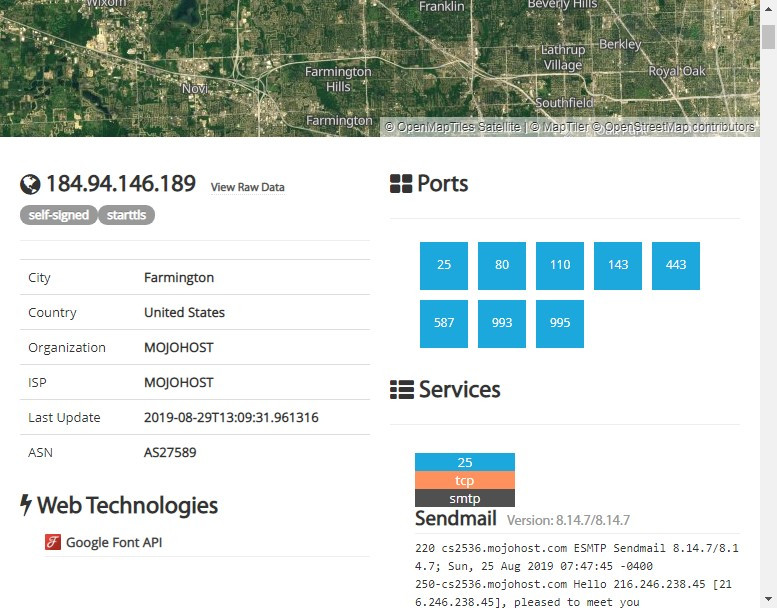
若覺得搜尋的資料不夠精確,還可以使用語法搜尋,例如,我現在要想要找位於巴黎有開啟port 21的設備,就可以輸入 port:"21" city:"Paris",結果同樣地會用以上的方式呈現。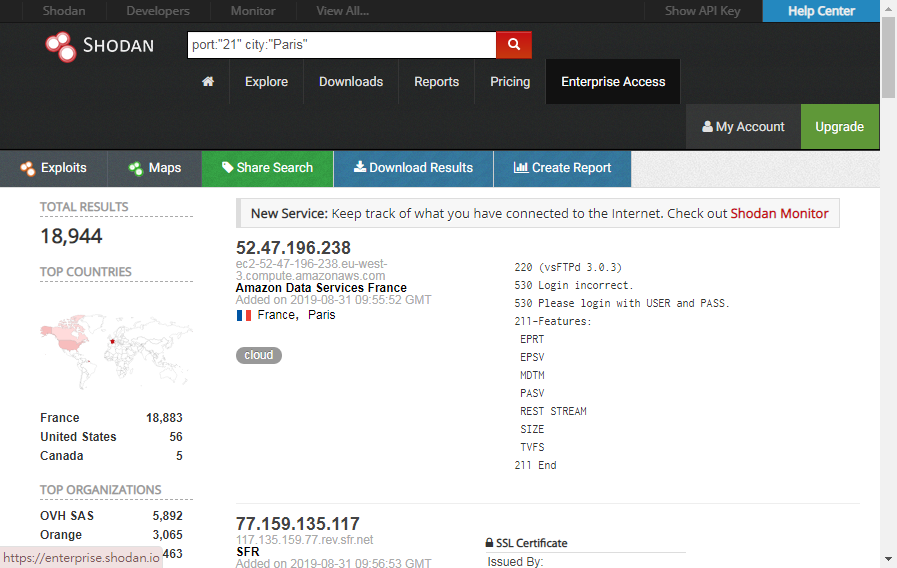
常用的搜尋語法請參考如下:
hostname - 指定主機或網域名稱。例. hostname:"ithome"
port - 指定服務所使用的連接埠。例. port:"80"
country - 國家名稱,例如 country:"Japan"
city - 搜索指定的城市,例如 city:"Paris"
product- 指定服務,例. product:"pop3"
想知道更多搜尋語法,請參考這邊
https://help.shodan.io/the-basics/search-query-fundamentals
